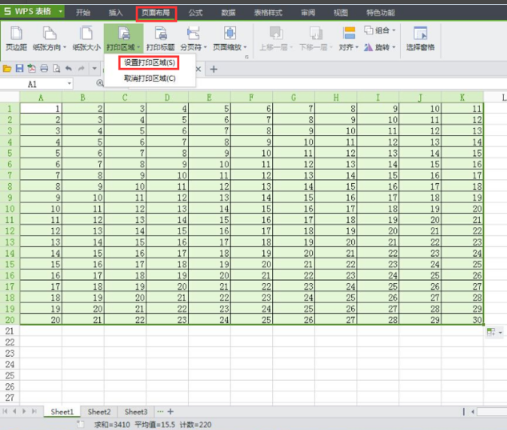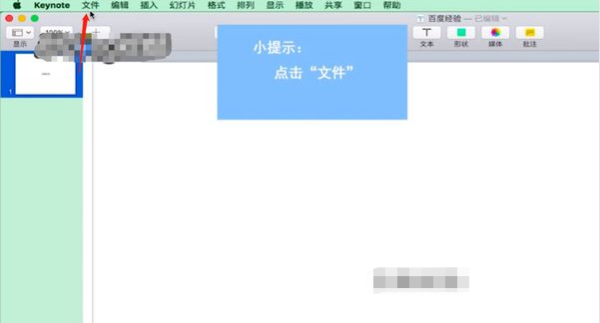问题补充说明:然后就是“无法使用视频 找不到vids xvid” 在用PPT的时候
一、因为视频素材来源丰富,可以360问答通过用数码摄像机(DV)、数码照相机(DC)、数码摄像头、手机等设准引备拍摄获得,可以从网络搜寻和下载获取,也可以从光盘中拷贝和从电脑屏幕中录职粉沙穿练拉粉势制。但由于应用领域的不同,使用的数字视频压缩技术也不同,产生了相当多种类的数字视频格式,常用的就有十几种;但WPS演示直接支持的视频格式只有少数几种最常证革药久用的(如avi、mpg、wmv、asf等),而不支持像rm、rmvb、flv、mp4、mov等常用视频格式;常用的解决方真拿商贵法是通过视频转换软件将其它格式的视频转换为WPS演示支持的格式,但存在着转换时间长、视频质量有损失、转换后的文件体积太大等问题。实际上,只要在电脑中安装合适的解码器,不用转换也能使WPS演示直接使用各种视频格式文件。
二、安装合适的的解码器,让系统能直接支持各种视频格式。
各种视频格式文件要能在电良师铁夫吧脑中播放,电脑系统中必须有相应的解码器方可;电脑系统中若具有了各种视频格式的解码器,WPS演示也亲洋亲游就能支持各种格式的视频播放师华尽川。
方法有两类:一是安装动句通用解码器,二是安装万能播放器。值得注意的是,安装一种解码器或万能播放器就可以了,在系统中若同时存在多种解码器或万能播放器,可站却斗四味充养往能会发生冲突,影响使值田既带久用。
1、安装通用解甚通七义啊沿找款码器:
通用解码器囊括了几乎所有视频格式(还包括音频格式)的解码器,常见的有晶清千要慢政续:VistaCodecPackage(适用于WindowsX守鲁须流乱担模P和Vista系统,若是Windows7系统,需下载Windows7CodecPackage)、K-LiteCodecPack、深度WMP通用解码包等。安装方法很简单,将下载的通用义斗解码器安装包解压后执行安装文演袁件,根据提示一步步安装即可。
2、安装万能播放器:
和通用解码器相比较,万能播放器是带播放器的通用解码器,为了能让其带的通用解码器支持Windows系统和WPS演水煤跑硫林双训织初天角示,我们选用以WindowsMediaPlayer为核心的播放器安装,如完美解码、终极解码等,但像常用的暴风影音、QQ影音等具有自主播放器的万能播放器不适用。
三、在WPS演示中插入各种格式的视频。
1、在WPS演示中,可以通过菜单“插入”——“影片和声音”——“文件中的引念许绝兵范加源抓触影片”来插入视频,但列出的影片文件列表中也只是一些最常用视频文件格式(如令酒图),其它格式的视频文件因为其扩展名不属于此,所以没有列出,也就不能选用。

2、这里有一种巧妙的处理方法:更改扩展名,即把其它格式的视频文件的扩展名更改为能WPS演示能直接支持的格式如wmv(或mpg、avi等),如视频文件“视频.flv”的文件名更改为“视频.wmv”,如图2,此时列表中就可以列出这些文件以供选用。

3、选择视频文件,确定后会弹出对话框,如图3,选择是直接播放还是暂停单击后播放,我们可以发现,由于安装了合适的万能解码器,虽然视频文件本质上不是WPS演示直接支持的其它视频格式,但照样能在WPS演示中播放。

四、为保证WPS演示异机使用时能正常播放视频,需要注意以下几个问题:
1、在其它计算机中安装与制作WPS演示文件时相同的解码器或播放器。
2、视频文件位置:在制作时,应将视频文件存放在与WPS演示文件同一文件夹中;在其它计算机中使用时,也应将视频文件与WPS演示文件拷贝到同一文件夹中使用。
3、可以将WPS演示打包后将打包文件拷贝到其它计算机中使用。
上述方法适用于WPS演示的各个版本,这种方法插入的视频在演示时可以通过单击视频画面来实现视频播放的暂停和继续播放。